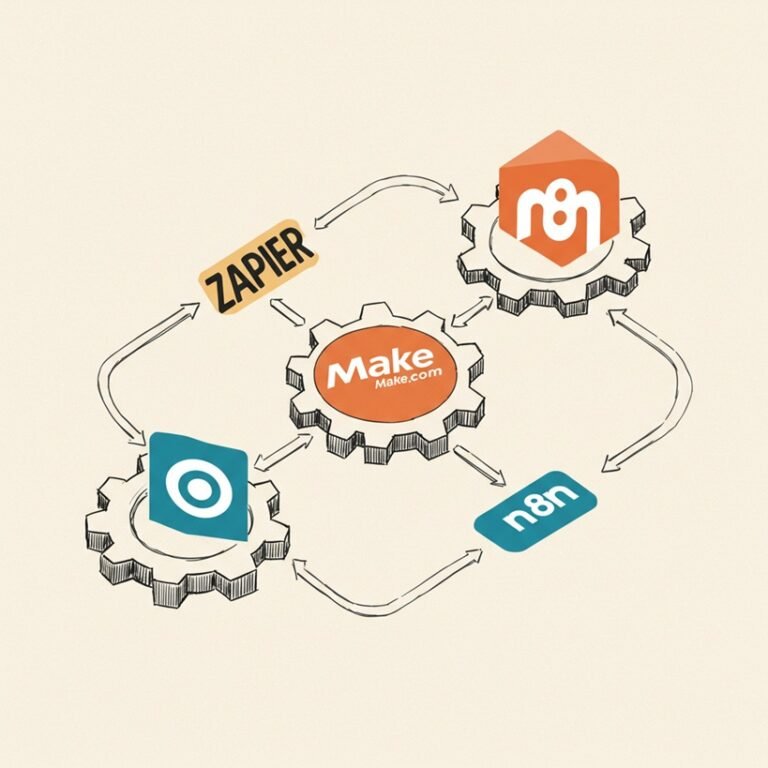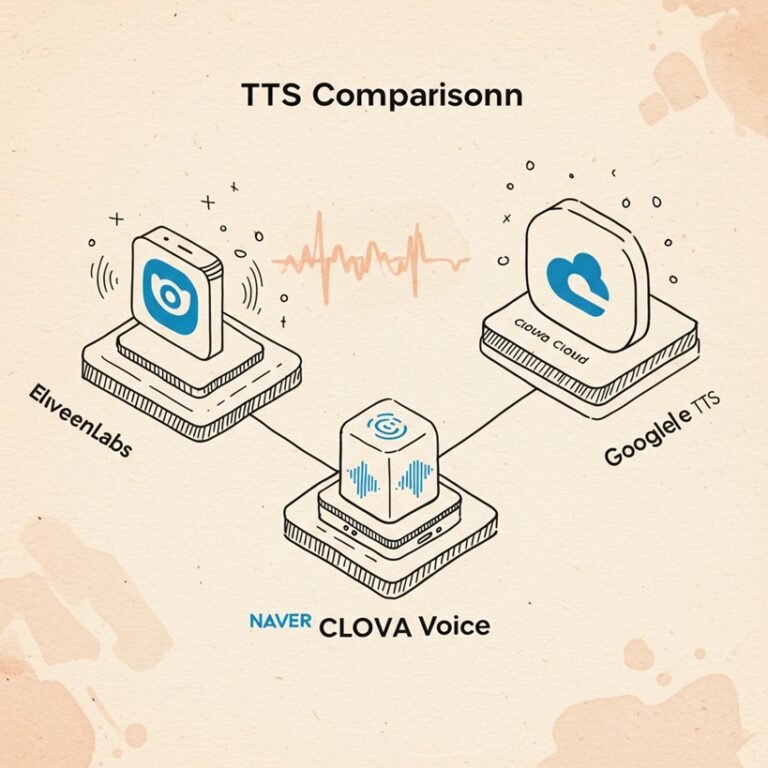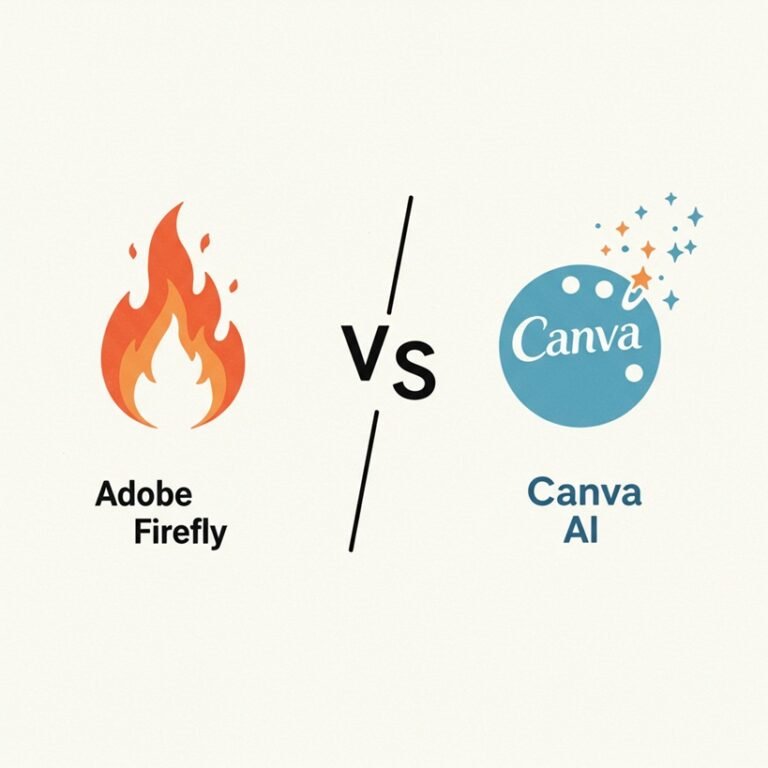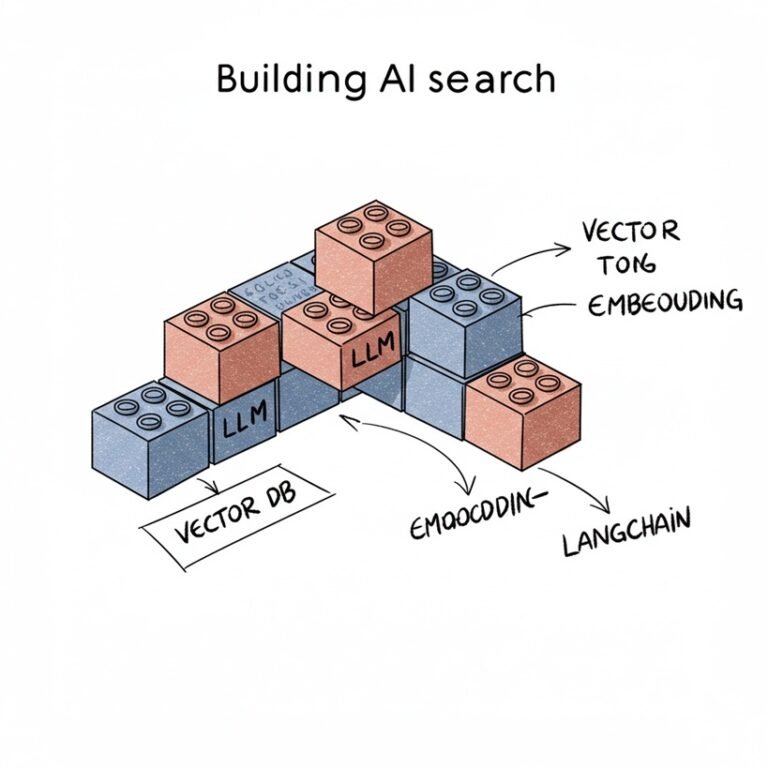노트북LM 사용법_AI 연구 비서 활용 가이드
노트북LM 사용법이 궁금하신가요? 자료 분석, 아이디어 구상, 글쓰기까지 AI 기반 연구 비서 노트북LM의 핵심 기능, 실전 팁, 프롬프트 예시, 주의사항까지 완벽 정리했습니다. 지금 바로 확인하고 생산성을 극대화하세요!
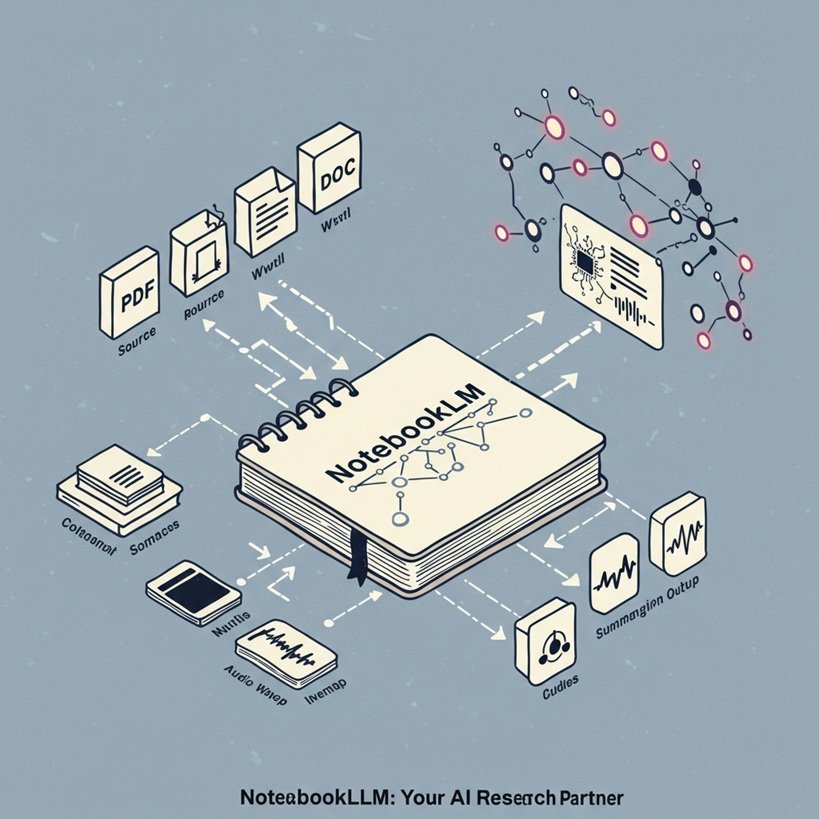
노트북LM, 왜 지금 주목해야 할까요? 핵심 기능과 무한한 가능성
노트북LM 사용법을 익히면 방대한 정보 속에서 길을 잃지 않고 핵심을 꿰뚫어 볼 수 있는 강력한 AI 도구를 얻게 됩니다. 특히 구글의 최신 AI 모델인 제미나이 1.5 프로(Gemini 1.5 Pro)를 기반으로 작동하며, 최근에는 텍스트 기반 질의응답 기능에 제미나이 2.5 플래시(Gemini 2.5 Flash) 모델이 적용되어 더욱 강력한 추론 능력을 보여주고 있습니다. 단순히 정보를 검색하는 것을 넘어, 내가 가진 자료를 기반으로 깊이 있는 분석과 창의적인 아이디어 생성을 돕는 개인 맞춤형 AI 연구 비서라고 볼 수 있습니다. 이는 곧 학생, 연구원, 작가, 마케터 등 정보를 다루는 모든 이들에게 노트북LM은 새로운 가능성을 열어준다는 의미이기도 합니다.
넘쳐나는 정보 속 나만의 AI 나침반, 노트북LM이란?
노트북LM(NotebookLM)은 사용자가 직접 업로드한 문서, PDF, 텍스트 파일, 웹사이트 URL, 구글 슬라이드 프레젠테이션, 심지어 오디오 파일까지 ‘소스(Source)’로 활용하여 정보를 분석하고, 질문에 답하며, 새로운 콘텐츠 생성을 돕는 AI 기반 연구 및 글쓰기 보조 도구입니다. 기존의 검색 엔진이 웹 전체의 정보를 탐색한다면, 노트북LM은 사용자가 제공한 ‘나만의 자료’에 집중하여 맞춤형 답변과 통찰력을 제공한다는 점에서 차별화됩니다. 마치 내 자료에 대해 가장 잘 아는 전문가와 대화하는 것과 유사한 경험을 할 수 있습니다. 현재 한국어를 포함한 100개 이상의 언어를 지원하며, 전 세계 200개 이상의 국가 및 지역에서 사용 가능합니다.
노트북LM의 주요 기능: 무엇을 할 수 있을까?
노트북LM은 사용자의 정보 활용 능력을 극대화할 수 있는 다양한 기능을 제공합니다. 주요 기능들은 다음과 같습니다.
- 소스 기반 답변 및 인라인 인용: 업로드한 자료의 내용을 바탕으로 질문에 답변하고, 관련 내용을 정확히 찾아 출처(인라인 인용)를 제시합니다.
- 자동 요약 및 핵심 정리: 긴 문서나 여러 자료의 핵심 내용을 빠르게 파악할 수 있도록 요약해 줍니다.
- 다양한 형식의 콘텐츠 생성: FAQ, 학습 가이드, 타임라인, 브리핑 문서 등 다양한 형식으로 정보를 재구성할 수 있습니다.
- 아이디어 생성 및 브레인스토밍: 새로운 관점이나 창의적인 아이디어를 얻을 수 있도록 돕습니다.
- 글쓰기 보조: 보고서, 기사, 이메일 등 다양한 종류의 글쓰기 초안을 작성하거나 기존 글을 다듬는 데 도움을 줍니다.
- 멀티모달 지원: 텍스트뿐만 아니라 이미지, 차트, 다이어그램(구글 슬라이드 또는 문서 내)에 대해서도 질문하고 답변을 받을 수 있습니다.
- AI 음성 개요 (Audio Overviews): 업로드한 자료를 기반으로 AI가 팟캐스트 형식의 오디오 콘텐츠를 생성해 줍니다. 한국어를 포함한 50개 이상의 언어를 지원합니다.[1][4]
- 마인드맵 생성: 문서 내 주요 개념과 관계를 시각적인 다이어그램으로 표현하여 복잡한 정보의 흐름을 쉽게 파악하도록 돕습니다.
- 소스 탐색 (Source Exploration): 사용자가 키워드를 입력하면 웹에서 신뢰도 높은 관련 자료를 추천해 연구 범위를 확장하도록 지원합니다.
- 노트북 및 노트 기능: 중요한 정보나 AI의 답변을 노트에 저장하고 관리하며, 생각을 정리할 수 있습니다.
노트북LM 제대로 활용하기: 필수 사용법 완벽 정복
노트북LM 사용법의 핵심은 내가 가진 자료를 효과적으로 활용하여 원하는 정보를 얻고 새로운 가치를 창출하는 것입니다. 기본적인 사용법부터 차근차근 익혀보겠습니다.
첫걸음: 노트북LM 시작하기 및 소스 자료 업로드
노트북LM을 사용하기 위해서는 먼저 18세 이상의 구글 계정으로 로그인해야 합니다. 개인 계정과 기업용 구글 워크스페이스 계정 모두 지원됩니다.
- 노트북 생성: 노트북LM 웹사이트에 접속하여 새 노트북을 만듭니다. 각 노트북은 특정 프로젝트나 주제별로 자료를 관리하는 공간이 됩니다.
- 소스 추가: 노트북 내 ‘소스 추가(+)’ 버튼을 클릭하거나 드래그 앤 드롭으로 분석하고자 하는 자료를 업로드합니다. 구글 드라이브, PDF, 텍스트 파일, 웹사이트 URL, 구글 슬라이드, 유튜브 영상 링크, 오디오 파일(MP3, WAV) 등 다양한 형식을 지원합니다.
- 팁: 너무 많은 양의 자료를 한 번에 올리기보다는, 관련성 높은 핵심 문서부터 시작하여 점진적으로 추가하는 것이 분석의 정확도와 효율성을 높이는 데 도움이 됩니다. 노트북당 최대 50개의 소스, 각 소스당 최대 50만 단어, 총 2500만 단어까지 지원하는 것으로 알려져 있습니다 (제미나이 1.5 프로 기반). (플러스 버전은 더 많은 용량 제공 가능성이 있습니다.)
핵심 기능 1: AI에게 똑똑하게 질문하고 답변 얻기 (출처 기반)
자료를 업로드했다면, 이제 노트북LM의 가장 강력한 기능인 질의응답을 활용할 차례입니다. 최근 제미나이 2.5 플래시 모델이 텍스트 기반 Q&A 기능에 적용되어 복잡하고 다단계적인 추론 질문에 대해 더욱 포괄적인 답변을 제공할 수 있게 되었습니다.
효과적인 질문을 위한 기본 원칙
- 질문 입력창 활용: 화면 중앙 패널 또는 하단의 질문 입력창에 궁금한 점을 입력합니다.
- 구체적인 질문의 중요성: “이 보고서의 주요 내용은 무엇인가?”와 같은 일반적인 질문보다는 “이 보고서에서 언급된 2024년 시장 성장률 전망치는 얼마인가?”처럼 구체적으로 질문해야 원하는 답변을 더 정확하게 얻을 수 있습니다.
- 소스 지정 질문: 왼쪽 패널에서 특정 소스를 선택하거나 해제하여 질문 대상을 조절할 수 있습니다. “소스 A와 소스 B를 비교했을 때, 주요 차이점은 무엇인가?”와 같이 질문할 수 있습니다.
다양한 질문 유형과 활용 예시
- 제안 질문 활용: 어떤 질문을 해야 할지 막막하다면, 노트북LM이 자동으로 제시하는 제안 질문들을 활용해 보세요.
- 후속 질문: AI의 답변을 바탕으로 궁금한 점을 계속해서 질문하며 대화를 이어갈 수 있습니다.
- 복잡한 추론 질문: “업로드된 세 개의 연구 논문을 종합하여, A 기술의 발전이 B 산업에 미칠 단기적 영향과 장기적 파급 효과를 예측하고, 각 예측에 대한 주요 근거를 논문별로 제시하시오.” 와 같이 다단계적 사고를 요구하는 질문도 가능합니다.
프롬프트 예시 (질문):
“업로드된 [보고서 제목]에서 2025년 AI 시장의 주요 성장 동인 3가지를 찾아 설명해줘. 각 동인에 대한 근거도 소스에서 찾아 인용 표시와 함께 제시해줘.”
핵심 기능 2: 방대한 자료도 순식간에, 자동 요약 및 핵심 정리
긴 문서나 여러 자료를 빠르게 파악해야 할 때, 노트북LM의 요약 기능은 매우 유용합니다.
- 문서 전체 요약: 특정 문서를 선택하고 “이 문서 요약해줘”라고 요청하면 전체 내용을 간결하게 정리해 줍니다.
- 특정 부분 요약: “이 PDF 파일의 서론 부분만 요약해줘.” 와 같이 특정 섹션에 대한 요약을 요청할 수 있습니다.
- 주요 내용 추출: “이 자료들에서 가장 중요한 통계 수치 5가지를 뽑아줘” 와 같이 요청하여 핵심 정보를 빠르게 얻을 수 있습니다.
- 다양한 형식으로 변환: 노트북 가이드 기능을 활용하여 업로드된 자료를 FAQ, 브리핑 문서, 학습 가이드, 타임라인 등 유용한 형식으로 변환할 수 있습니다.
프롬프트 예시 (요약):
“첨부된 회의록 전체 내용을 300자 이내로 요약하고, 결정된 주요 액션 아이템을 마크다운 리스트 형식으로 만들어줘.”
핵심 기능 3: 막힌 생각을 뚫어주는 아이디어 생성 및 브레인스토밍
새로운 아이디어가 필요하거나 문제 해결 방법을 찾고 싶을 때 노트북LM은 훌륭한 브레인스토밍 파트너가 될 수 있습니다.
- 새로운 관점 제시: “이 문제에 대한 다른 해결책은 없을까?” 또는 “이 제품의 새로운 마케팅 아이디어를 5가지 제안해줘. 각 아이디어의 예상 타겟 고객도 함께 알려줘.” 와 같이 요청하여 창의적인 영감을 얻을 수 있습니다.
- 가상 시나리오 분석: “만약 우리가 이 전략을 실행한다면 예상되는 장점과 단점은 무엇일까? 각 항목을 3가지씩 설명해줘.” 와 같이 질문하여 다양한 가능성을 탐색할 수 있습니다.
- 콘텐츠 아이디어 발상: 블로그 글, 프레젠테이션, 보고서 등의 주제나 목차 아이디어를 얻는 데 활용할 수 있습니다. “이 연구 논문들을 바탕으로 일반 대중을 위한 흥미로운 블로그 글 주제 3가지를 제안해줘.”
프롬프트 예시 (아이디어):
“내가 업로드한 ‘스마트팜 기술 동향 보고서’와 ‘국내 농업 현황 분석 자료’를 바탕으로, 3년 안에 국내 시장에 적용 가능한 혁신적인 스마트팜 솔루션 아이디어 3가지를 제안해줘. 각 아이템의 핵심 기술, 주요 타겟 농가, 예상되는 사회경제적 효과를 간략히 설명해줘.”
핵심 기능 4: 글쓰기, 이제 AI와 함께! 초고 작성부터 편집까지
노트북LM은 글쓰기 과정 전반에 걸쳐 유용한 도움을 줄 수 있습니다.
- 초고 작성: “이 자료들을 바탕으로 ‘AI가 교육 현장에 미치는 긍정적 영향과 해결 과제’에 대한 1000자 내외의 블로그 글 초안을 작성해줘. 서론, 본론(긍정적 영향 2가지, 해결 과제 2가지), 결론 형식으로 구성해줘.” 와 같이 요청하여 글의 뼈대를 빠르게 만들 수 있습니다.
- 문장 및 단락 재구성: “이 단락의 내용을 더 명확하고 간결하게 바꿔줘.” 또는 “이 문장을 더 설득력 있는 어조로 수정해줘.” 와 같이 요청하여 글의 품질을 높일 수 있습니다.
- 특정 톤앤매너 적용: “이 보고서 내용을 바탕으로, 잠재 투자자들을 위한 발표 스크립트를 전문적이고 확신에 찬 톤으로 작성해줘.” 와 같이 특정 대상이나 목적에 맞는 글쓰기를 할 수 있습니다.
- 다양한 형식 지원: 이메일, 보고서, 기사, 프레젠테이션 스크립트 등 필요한 글의 종류를 명시하면 해당 형식에 맞춰 내용을 생성해 줍니다.
프롬프트 예시 (글쓰기):
“내가 제공한 ‘시장 분석 보고서’, ‘신제품 스펙 문서’, ‘타겟 고객 페르소나 자료’를 종합해서, 신제품 출시 관련 보도자료 초안을 작성해줘. 핵심 기능, 고객 가치, 시장 기대 효과가 명확히 드러나도록 하고, 인용구를 포함해줘.”
핵심 기능 5: 정보의 연결고리 찾기, 소스 기반 답변과 출처 확인
노트북LM의 가장 큰 장점 중 하나는 답변의 근거를 명확히 제시한다는 것입니다.
- 인라인 인용(출처 표시): AI가 답변을 생성할 때, 어떤 소스의 어느 부분을 참고했는지 번호 등으로 표시해 줍니다. 이를 클릭하면 해당 소스의 원문으로 바로 이동하여 내용을 직접 확인할 수 있습니다. 이는 정보의 신뢰성을 높이는 데 매우 중요합니다.
- 여러 소스 간 정보 비교 및 대조: “소스 A와 소스 B에서 ‘지속 가능한 패션’에 대해 각각 어떤 문제점을 지적하고 있으며, 제시하는 해결책에는 어떤 차이가 있는지 비교 분석해줘.” 와 같이 요청하여 정보의 차이점과 공통점을 파악할 수 있습니다.
- 숨겨진 연결고리 발견: 서로 다른 문서에 흩어져 있는 관련 정보를 찾아 연결해 줌으로써 새로운 통찰력을 얻는 데 도움을 줄 수 있습니다. “업로드된 인터뷰 녹취록들과 시장 동향 보고서 사이에 어떤 연관성이 있는지, 새로운 사업 기회로 이어질 만한 연결고리가 있다면 설명해줘.”
핵심 기능 6: AI 음성 개요 및 마인드맵 활용 (최신 기능)
최근 노트북LM에는 사용자의 이해를 돕는 강력한 시각적, 청각적 기능들이 추가되었습니다.
- AI 음성 개요 (Audio Overviews): 업로드한 자료의 핵심 내용을 AI가 팟캐스트처럼 대화 형식으로 요약하여 들려줍니다. 이동 중이거나 다른 작업을 하면서도 정보를 습득할 수 있어 유용하며, 한국어를 포함한 50개 이상의 언어를 지원합니다.[1][4] 필요에 따라 요약 방식이나 이해 수준을 조정할 수도 있습니다.
- 마인드맵 생성: 업로드된 문서와 노트북 내 개념 간의 관계를 시각적인 다이어그램(마인드맵)으로 표현해 줍니다. 복잡한 자료의 구조나 주요 개념 간의 연결성을 한눈에 파악하는 데 효과적입니다. 각 주제별 아이콘과 키워드가 함께 표시되어 이해를 돕습니다.
- 소스 탐색 (Source Exploration): 새로운 주제에 대한 연구를 시작할 때, 사용자가 입력한 키워드를 바탕으로 웹에서 신뢰도 높은 고품질 콘텐츠를 자동으로 탐색하고 추천해 줍니다. ‘흥미 있어요’ 버튼을 통해 연구 아이디어를 확장할 수도 있습니다.
노트북LM 활용도 극대화하기_전문가처럼 쓰는 고급 팁
기본적인 노트북LM 사용법을 익혔다면, 이제 좀 더 전문가처럼 활용하여 생산성을 극대화할 수 있는 고급 팁들을 알아보겠습니다.
팁 1: 정확하고 깊이 있는 답변을 위한 프롬프트 엔지니어링
AI에게 원하는 답변을 얻기 위해서는 질문, 즉 프롬프트를 어떻게 작성하느냐가 매우 중요합니다.
- 명확한 맥락(Context) 제공: 질문에 필요한 배경 정보나 현재 상황, 목표 등을 함께 제공하면 AI가 의도를 더 잘 파악하고 정확한 답변을 생성할 수 있습니다. (예: “나는 지금 Z세대를 타겟으로 하는 새로운 앱 서비스의 마케팅 전략을 구상 중이야. 업로드된 경쟁사 분석 자료와 Z세대 트렌드 보고서를 바탕으로, 우리 앱이 참고할 만한 차별화된 마케팅 캠페인 아이디어 3가지를 구체적인 실행 방안과 함께 제안해줘.”)
- 역할(Persona) 부여: AI에게 특정 전문가(예: 마케터, 데이터 분석가, 역사학자)의 역할을 부여하면 해당 역할에 맞는 관점과 전문 용어를 사용한 답변을 얻을 수 있습니다. (예: “너는 지금부터 20년 경력의 숙련된 브랜드 컨설턴트야. 이 소비자 설문조사 결과와 인터뷰 내용을 분석해서 우리 브랜드가 개선해야 할 가장 시급한 문제점 3가지와 그 해결책을 보고서 형식으로 작성해줘.”)
- 원하는 답변 형식(Format) 지정: 답변을 표, 리스트, 특정 문체(예: 학술적, 친근한, 비판적), 특정 길이 등으로 받고 싶다면 프롬프트에 명시하는 것이 좋습니다. (예: “각 제품의 주요 기능, 장점, 단점, 가격 정보를 비교하는 마크다운 테이블을 만들어줘.”)
- 단계별(Step-by-step) 질문: 복잡하거나 다층적인 문제는 한 번에 질문하기보다 여러 단계로 나누어 질문하면 각 단계마다 더 구체적이고 깊이 있는 답변을 얻을 수 있습니다. 첫 답변을 바탕으로 후속 질문을 이어가며 점차적으로 원하는 결과에 도달하는 방식입니다.
- 부정적 프롬프트 활용 (필요시): “A에 대해서는 언급하지 말고 B에 대해서만 설명해줘” 와 같이 특정 내용을 제외하도록 지시할 수도 있습니다.
프롬프트 예시 (고급):
“너는 경험 많은 투자 분석가라고 가정하고, 내가 업로드한 [기업명]의 최근 3년간 재무제표, 사업 보고서, 그리고 최근 시장 동향 분석 자료를 심층 검토해줘. 이 기업의 향후 5년간 성장 가능성에 대한 너의 분석 결과를 SWOT 분석 프레임워크(강점, 약점, 기회, 위협)를 사용하여 상세히 기술하고, 각 항목에 대한 구체적인 근거를 소스에서 찾아 인용 표시와 함께 제시해줘. 특히, 경쟁사 대비 차별화되는 핵심 경쟁력과 잠재적 리스크 요인을 명확히 구분하여 설명하고, 최종적으로 투자 추천 여부(매수, 중립, 매도)와 그 이유를 간략히 요약해줘. 결과는 보고서 형식으로, 핵심 내용은 볼드체로 강조해줘.”
팁 2: 여러 소스 자료를 효과적으로 비교하고 분석하는 방법
노트북LM은 여러 자료를 동시에 분석하고 비교하는 데 탁월한 능력을 보입니다.
- 공통점과 차이점 심층 분석: “업로드된 두 개의 상반된 주장을 담은 연구 논문에서 ‘인공지능의 미래’에 대해 각각 어떤 근거를 제시하며, 두 주장의 핵심적인 논리적 차이점은 무엇인지 비교 분석해줘. 각 주장의 강점과 약점도 함께 평가해줘.”
- 시간에 따른 변화 및 패턴 추적: 여러 시점의 보고서나 기사 자료를 업로드하고, “이 보고서들을 바탕으로 지난 10년간 특정 산업 분야의 기술 발전 트렌드 변화 과정을 시간 순서대로 요약하고, 미래 예측에 중요한 변곡점이 될 만한 사건이나 기술이 있다면 설명해줘.” 와 같이 요청하여 변화의 흐름과 패턴을 파악할 수 있습니다.
- 상반된 관점 종합 및 새로운 결론 도출: 서로 다른 의견이나 데이터를 담은 자료들을 분석하여, “이 두 가지 상반된 시장 예측 보고서에 대해 각각의 예측 근거는 무엇이며, 두 보고서의 데이터를 종합했을 때 가장 가능성 높은 시나리오는 무엇이라고 생각하는지, 그리고 그 이유는 무엇인지 너의 분석적 견해를 제시해줘.” 와 같이 더 넓은 시각과 새로운 결론을 얻을 수 있습니다.
팁 3: 노트북LM을 활용한 나만의 지식 베이스 구축하기
노트북LM을 꾸준히 사용하면 강력한 개인 맞춤형 지식 베이스를 구축할 수 있습니다.
- 프로젝트/주제별 노트북 체계적 관리: 각기 다른 주제나 프로젝트별로 노트북을 만들어 관련 자료와 AI와의 대화 내용(노트)을 체계적으로 관리합니다. 명확한 네이밍 규칙을 정해두면 나중에 찾아보기 쉽습니다.
- 중요 정보 및 아이디어 노트에 저장 및 확장: AI의 답변 중 중요한 내용이나 새롭게 얻은 아이디어는 노트북 내 ‘노트’ 기능으로 저장하여 언제든 다시 찾아볼 수 있습니다. 저장된 노트는 단순 기록을 넘어, 새로운 소스로 활용하여 추가적인 질문이나 분석을 이어갈 수 있습니다.
- 정기적인 자료 업데이트 및 동기화: 새로운 정보나 자료가 생기면 관련 노트북에 꾸준히 추가하여 지식 베이스를 최신 상태로 유지합니다. 구글 문서나 슬라이드의 경우, 원본 파일이 변경되면 노트북LM에서 ‘다시 동기화(Re-sync)’ 기능을 사용하여 내용을 업데이트할 수 있습니다.
- ‘올인원 노트북(All-Notebook)’ 활용: 자주 참고해야 하는 일반적인 지식이나 핵심 자료들을 모아두는 ‘올인원 노트북’을 만들어두면 필요할 때 빠르게 접근할 수 있습니다.
팁 4: 소스 업로드 오류 해결 방법 (URL, 유튜브 등)
때때로 웹사이트 URL이나 유튜브 링크를 소스로 추가할 때 오류가 발생하거나 내용이 제대로 반영되지 않는 경우가 있습니다.
- 웹사이트 URL 오류 시:
- PDF로 변환 후 업로드: ‘GoFullPage’와 같은 브라우저 확장 프로그램을 사용하여 웹페이지 전체를 PDF로 캡처한 후, 해당 PDF 파일을 노트북LM에 업로드하는 방법이 효과적일 수 있습니다.
- 텍스트 직접 복사/붙여넣기: 웹페이지의 중요 내용을 직접 복사하여 새 소스로 붙여넣는 것도 하나의 방법입니다.
- 유튜브 영상 소스 오류 시:
- 스크립트 활용: 유튜브 영상의 ‘자세히’ 버튼 아래 ‘스크립트 표시’ 기능을 통해 전체 스크립트를 복사한 후, 이를 텍스트 소스로 노트북LM에 붙여넣어 활용할 수 있습니다. 소스 이름은 원본 영상 제목으로 지정하면 관리가 용이합니다.
- 일반적인 오류 해결:
- 파일 형식 확인: 지원되는 파일 형식인지 다시 한번 확인합니다.
- 파일 크기 확인: 파일 크기 제한을 초과하지 않았는지 확인합니다.
- 인터넷 연결 상태 점검: 안정적인 인터넷 환경에서 업로드를 시도합니다.
- 캐시 및 쿠키 삭제: 브라우저의 캐시와 쿠키를 삭제한 후 다시 시도해 봅니다.
노트북LM 사용 시 이것만은 주의하세요! 한계점과 똑똑한 대처법
노트북LM 사용법을 익히는 것만큼 중요한 것은 그 한계점을 이해하고 현명하게 대처하는 것입니다.
노트북LM이 만능은 아니다: 현재 기술적 한계와 고려사항
- 환각(Hallucination) 가능성: AI는 때때로 사실이 아닌 내용을 마치 사실인 것처럼 생성할 수 있습니다. 노트북LM은 소스 기반으로 작동하여 이 가능성이 낮지만, 특히 업로드된 소스에 없는 내용에 대해 추론하거나 복잡한 내용을 요약/생성할 때 주의해야 합니다. 항상 답변의 근거가 되는 소스를 직접 확인하는 습관이 중요합니다. 이를 위해 답변 내용이 소스 자료의 맥락과 일치하는지 꼼꼼히 비교하고, 상식적으로 이상하거나 지나치게 과장된 표현을 경계하며, 중요한 정보는 반드시 복수의 출처를 통해 교차 확인하는 것이 필요합니다.
- 최신 정보 반영의 한계: 노트북LM은 사용자가 업로드한 자료를 기반으로 작동하므로, 자료 자체가 최신이 아니라면 답변 역시 최신 정보를 반영하지 못할 수 있습니다. ‘소스 탐색’ 기능을 활용하여 최신 정보를 보완할 수 있습니다.
- 복잡한 추론 및 창의성의 한계: 매우 복잡하거나 여러 단계의 깊이 있는 추론, 혹은 인간 수준의 독창적인 창의성이 요구되는 작업에는 한계가 있을 수 있습니다. 제미나이 2.5 플래시 모델 적용으로 추론 능력이 향상되었지만, 여전히 사용자의 비판적 검토가 필요합니다.[1][2][3]
- 편향성(Bias) 문제: 학습 데이터나 사용자가 제공한 소스에 편향된 내용이 있다면, AI의 답변 역시 편향될 수 있습니다. 항상 비판적인 시각으로 정보를 검토하고 다양한 관점을 고려해야 합니다.
- 소스와 노트 동시 질의 제한: 현재 노트북LM은 업로드된 ‘소스’와 사용자가 작성하거나 AI가 생성한 ‘노트’를 동시에 선택하여 질의하는 기능에는 제한이 있을 수 있습니다. (2024년 10월 기준 정보)
- AI 모델 업데이트 영향 범위: 제미나이 2.5 플래시의 적용은 현재 텍스트 기반 Q&A 기능에 주로 영향을 미치며, AI 음성 개요(Audio Overviews) 기능 등에는 아직 직접적인 성능 향상을 가져오지 않을 수 있습니다.[1][2]
민감 정보 및 저작권 문제: 안전한 사용을 위한 가이드
- 민감 정보 업로드 주의: 개인 정보, 기업 비밀 등 민감한 내용이 포함된 자료는 업로드 시 신중해야 합니다. 구글은 노트북LM에 업로드된 내용, 쿼리 및 모델 응답은 사용자의 조직 내에서만 보관되며, AI 모델 학습에 활용되거나 사람이 검토하지 않는다고 명시하고 있습니다(Google Workspace 또는 Google Workspace for Education 사용자 대상). 일반 개인 사용자도 데이터 보안 정책을 확인하는 것이 좋습니다.
- 저작권 존중: 저작권이 있는 자료를 업로드하고 활용할 때는 저작권법을 준수해야 합니다. 노트북LM을 통해 생성된 결과물을 상업적으로 이용하거나 배포할 경우, 원본 자료의 저작권 문제를 반드시 확인해야 합니다. 특히 유튜브 콘텐츠 재가공 시 주의가 필요합니다.
- 구글의 데이터 활용 정책 확인: 노트북LM 사용 전, 구글의 개인정보처리방침 및 서비스 약관을 확인하여 데이터가 어떻게 활용되는지 이해하는 것이 중요합니다.
노트북LM과 함께 더 스마트한 지식 탐험을 시작하세요
지금까지 노트북LM 사용법의 핵심 기능부터 고급 활용 팁, 그리고 주의사항까지 자세히 살펴보았습니다. 노트북LM은 방대한 정보를 효과적으로 관리하고, 새로운 아이디어를 얻으며, 글쓰기 생산성을 획기적으로 높일 수 있는 강력한 AI 도구임에 틀림없습니다.
물론 AI가 모든 것을 해결해 줄 수는 없으며, 그 한계를 명확히 인지하고 비판적으로 활용하는 자세가 필요합니다. 하지만 노트북LM의 다양한 기능을 제대로 이해하고 창의적으로 활용한다면, 여러분의 연구, 학습, 업무 방식에 혁신적인 변화를 가져올 수 있습니다.
네, 현재 노트북LM은 개인 사용자에게 대부분의 기능을 무료로 제공하고 있습니다.[1] 구글 계정만 있으면 별도의 비용 없이 사용할 수 있습니다. 일부 추가 기능이나 사용량 확대를 위한 ‘노트북LM 플러스’와 같은 유료 플랜도 기업 고객을 대상으로 제공될 수 있습니다
노트북LM은 PDF, TXT, 구글 문서, 구글 슬라이드, 웹사이트 URL, 유튜브 영상 링크, 오디오 파일(MP3, WAV) 등 다양한 형식을 지원합니다. 각 노트북당 최대 50개의 소스를 추가할 수 있으며, 각 소스당 최대 50만 단어, 총 2500만 단어까지 처리할 수 있는 것으로 알려져 있습니다 (제미나이 1.5 프로 기반). (정확한 제한은 변경될 수 있으므로 공식 안내를 참고하는 것이 좋습니다.)
노트북LM을 활용하여 생성된 콘텐츠의 저작권은 복잡한 문제일 수 있으며, 일반적으로 사용자가 제공한 입력(프롬프트 및 소스 자료)과 AI 모델의 출력이 결합된 결과물입니다. 사용자와 AI 개발사(구글) 간의 권리 관계는 서비스 약관을 따르게 됩니다. 특히, 노트북LM은 사용자가 제공한 소스 자료를 기반으로 작동하므로, 생성된 결과물에 대한 권리는 원본 소스 자료의 저작권에 크게 영향을 받습니다. 상업적 이용 시에는 원본 소스 자료의 저작권 문제를 반드시 확인하고, 필요한 경우 법률 전문가와 상의하는 것이 안전합니다.
네, 노트북LM은 한국어를 포함한 100개 이상의 다양한 언어를 지원합니다. 한국어로 된 자료를 업로드하고 한국어로 질문하거나 프롬프트를 작성하여 답변을 받을 수 있습니다. AI 음성 개요 기능 또한 한국어를 포함한 50개 이상의 언어를 지원하여, 한국어 자료를 기반으로 한국어 팟캐스트 형식의 요약을 들을 수 있습니다.
가장 흔한 실수 중 하나는 너무 방대하거나 관련 없는 자료를 한꺼번에 업로드하고 매우 일반적이거나 모호한 질문을 하는 것입니다. 이 경우 AI가 핵심을 파악하기 어려워 피상적이거나 만족스럽지 못한 답변을 내놓을 수 있습니다. 이를 피하기 위해서는 관련성 높은 자료를 선별하여 주제별로 그룹화하고, 각 자료 그룹의 내용에 맞춰 구체적이고 명확한 질문(프롬프트)을 하는 것이 중요합니다. 또한, AI의 답변을 맹신하지 않고 항상 출처를 확인하고 비판적으로 검토하는 습관을 들이는 것이 좋습니다. 마지막으로, 노트북LM이 제공하는 다양한 기능(요약, FAQ 생성, 학습 가이드, 마인드맵 등)을 충분히 활용하지 않고 단순 질의응답에만 그치는 것도 잠재력을 다 활용하지 못하는 경우일 수 있습니다.